
LINEを使っていて「問題が発生したためLINEを終了します」、「LINEが繰り返し停止しています」、「LINEが停止しました」といったエラーメッセージが出てしまった場合には以下の10個のポイントを上から順に確認してみてください。
解決策
- LINEの不具合情報が出てないか確認
- LINEのバージョンを最新版にアップデート
- 不要なアプリ・データの削除
- LINEのキャッシュ削除
- 通信制限、フィルタリングサービスなど、ネットワーク状況の確認
- 省電力機能の設定変更
- スマートクリーナーの対象外アプリにLINEを追加(Xperiaのみ)
- LINEの再起動
- 端末の再起動
- LINEの再インストール(最終手段)
どのようにして実施するのかの詳しい解説は本文に記載しています。
これらを実行してもダメな場合には最終的にLINEのヘルプセンターにお問い合わせをしてみてください。
⇒LINEへのお問い合わせはヘルプセンターへ【トラブル・不具合・エラー解決】
LINEエラー時の10個の解決策

LINEに不具合が出てないか確認
まず最初にやるべきこととしては、LINEアプリ自体のダウンなどが起こってないか確認することです。しかし、緊急のサーバーダウン等の状態では、LINEが公式にアナウンスするまでに時間を要することがあります。
そういった場合に役に立つのはTwitterです。
Twitterの検索で「LINE 不具合」や「LINE エラー」などと検索をして、直近で同様の不具合が出ているツイートがされてないかを確認してみてください。
実際に検索をする方法は以下の通りです。
まずTwitterアプリを開き、「検索」タブをタップして表示してください。そして、上部に出てくる「キーワード検索」の部分に「LINE」などと打ち込みましょう。
そうすると、「LINE」を含んでよく検索されるキーワードリストが表示されるので、そこから関連するキーワードをタップしてみましょう。今回は「LINE 不具合」のキーワードで表示してみました。初期状態では「話題」タブが選択されており、こちらだと最新情報が得られません。最新のツイートを表示したい場合には「最新」のタブを開いてみてください。そうすると該当のキーワードを含む最新ツイート順に表示されます。
複数人が直近で「問題が発生したためLINEを終了します」に関した内容をツイートしているならば、あなたの端末とかの問題というのではなくLINEのサーバーダウンの可能性があるからです。
もし、LINE自体の不具合の場合には、自分でできることはないのでLINE側で復旧するのを待つだけになります。
こういった報告などが一切なく、自分の端末だけで不具合が起こっている可能性が高いのであれば以下の解決策を実施してみてください。
LINEのバージョンを最新版にアップデート
LINEのバージョンが最新となってない場合に不具合が生じることがあります。最新バージョンの確認方法はこちら。
最新バージョンにするには、AppStoreやGoogleプレイストアにて最新バージョンに更新してください。
⇒LINEのバージョン確認&最新アップデート方法!(iPhone・PC・Android)
不要なアプリ・データの削除
端末の容量の問題のためLINEアプリの機能がうまく作動してない可能性もあります。
この場合には容量を空けることも大切です。
どれくらい空ければよいのかというと、公式ヘルプセンターにも記載されていますが、端末空き容量を2GB以上は開ける必要があるようです。
iPhoneであれば、「設定」⇒「一般」⇒「iPhoneストレージ」よりiPhoneの使用済み容量がいっぱいになってないか確認してください。
あまりにも容量がギリギリになっている場合には、不要なアプリを削除したり、「おすすめ」と記載されている箇所に示されている改善例を参考にストレージを空けてください。
LINEのキャッシュ削除
LINEのキャッシュが貯まっていると使い勝手が悪くなったり、重くなったりします。その場合にはキャッシュを削除してください。
⇒LINEのキャッシュ削除・データ削除する方法!できない原因も(iPhone・Android)
ネットワーク状況の確認
通信制限、フィルタリングサービスなどを確認してみてください。
通信制限としては、例えば月間契約GB数が超えてしまったら通信速度に制限がかけられたり、モバイルルーターであれば3日間で10GB以上利用すると午後6時から午前2時の時間帯の通信速度を制限するなどがあります。
フィルタリングサービスとしては各キャリアによって異なります。例えば18歳未満の利用制限をかけるために親がフィルタリングサービスを使っていることもあります。
そういった設定がかかってないかを確かめてみてください。
省電力機能の設定変更
省電力機能を使っていると、それによってLINEアプリに不具合が起こることもあります。
iPhoneであれば、省電力モードにすることで以下のような機能制限がかかります。
メールの取得
App のバックグラウンド更新
自動ダウンロード
一部のビジュアルエフェクト
自動ロック (デフォルトは 30 秒後)
iCloud 写真 (一時的に停止)
5G (ビデオストリーミングを除く)
省電力機能はiPhoneであれば、設定>バッテリー>低電力モードがオフになっていることを確認してみてください。
スマートクリーナーの設定変更(Xperiaのみ)
Xperiaのみになりますが、スマートクリーナをオフにするか、スマートクリーナーの対象外アプリにLINEを追加してみてください。
実施方法は
- 画面を上から下にスワイプする
- もう一度上から下にスワイプして「クイック設定ツール」を表示する
- クイック設定ツールの右下「設定」アイコンをタップする
- 設定で「Xperiaアシスト」をタップする
- 「スマートクリーナー」をタップする
- オフにする
としてください。
LINEの再起動
LINEアプリ自体の再起動を行ってください。他にもたくさんのアプリを開いた状態にしているとそれでiPhoneの動きが鈍くなっている可能性もあります。
アプリの再起動方法は端末によって異なります。やり方がわからない場合には、「端末名+アプリ再起動」などでGoogle検索をしてみてください。
端末の再起動
端末自体の再起動も行ってみてください。
端末の再起動は長いことしてないと、端末自体の動きに支障をきたすことがあります。もし、なにか不具合があるなと思ったら試してみることをおすすめします。
端末再起動のやり方がわからない場合には、「端末名+再起動」などでGoogle検索をしてみてください。
LINEの再インストール(最終手段)
LINEの再インストールは面倒なので最終手段です。これを実施することで、LINEアカウントの引き継ぎを行わないといけなくなるので、最悪データが飛んでしまう可能性もあります。
ですから、実施する前にはアンインストール前にトーク履歴のバックアップなどができていれば良いですが、実際にLINEが動かなくなった現状ではそれができないっていう場合も多いことでしょう。
その場合には覚悟を決めて再インストールをすることになります。
アンインストールから再インストールまでの流れややるべきことはこちらにまとめていますので、参考にしてください。
⇒LINEアンインストール方法!相手にバレる?表示は変わる?iPhone/Android/PC
どうしても解決できない場合
以上のことを実施すれば通常は解決できるのですが、それでもLINEの挙動がおかしいという場合には、LINEのヘルプセンターからお問い合わせをしてください。
今回のトラブルの場合には、ヘルプセンターでは以下のように選択をして送信してみてください。
- サービス LINE
- カテゴリ LINEが起動しない・強制終了する
- 詳細 適切なものを選択する
- トーク画面で強制終了する
- タイムライン画面で強制終了する
- 起動時にエラー/ログイン画面が表示される
- 突然ログイン画面が表示された
- 突然本人確認画面が表示された
- 何度ログインしても、ログイン画面に戻る
- LINEアプリを起動するとエラーが表示される
- LINEは停止しました/繰り返し停止しています
- 問題が発生したため、LINEを終了します
- 他の端末で同じアカウントを利用したため、この端末に保存された情報はすべて削除されます
- 現在LINEを利用することができません
- その他
- アプリが起動しない(開かない)
詳細はこちら⇒LINEへのお問い合わせはヘルプセンターへ【トラブル・不具合・エラー解決】
■チェック
⇒LINEの使い方まとめ










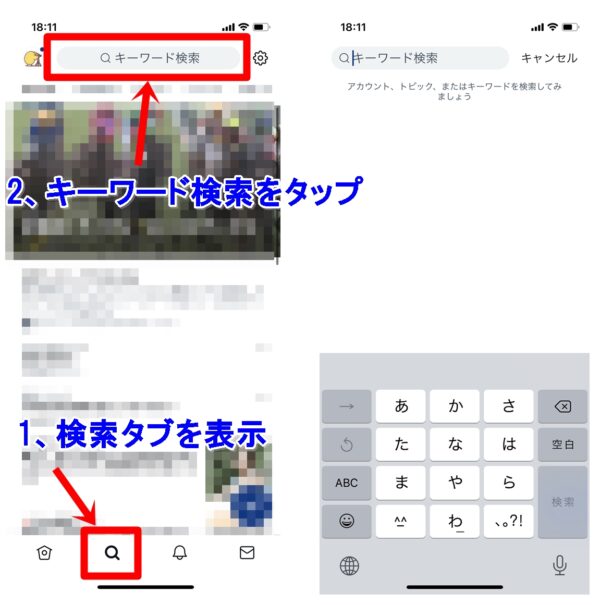
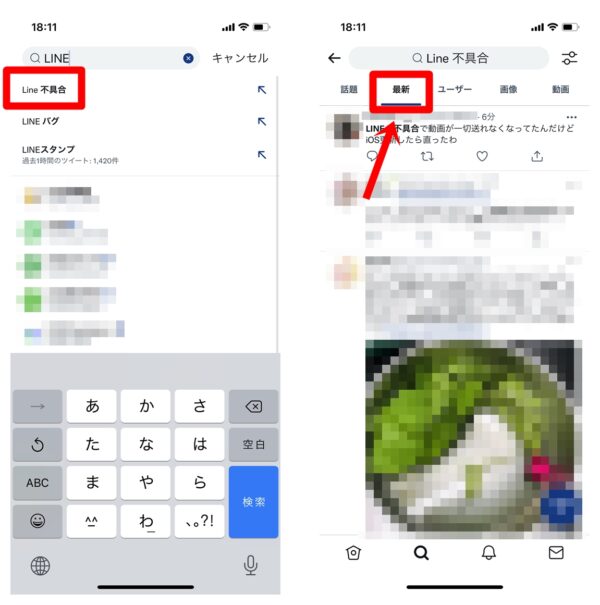


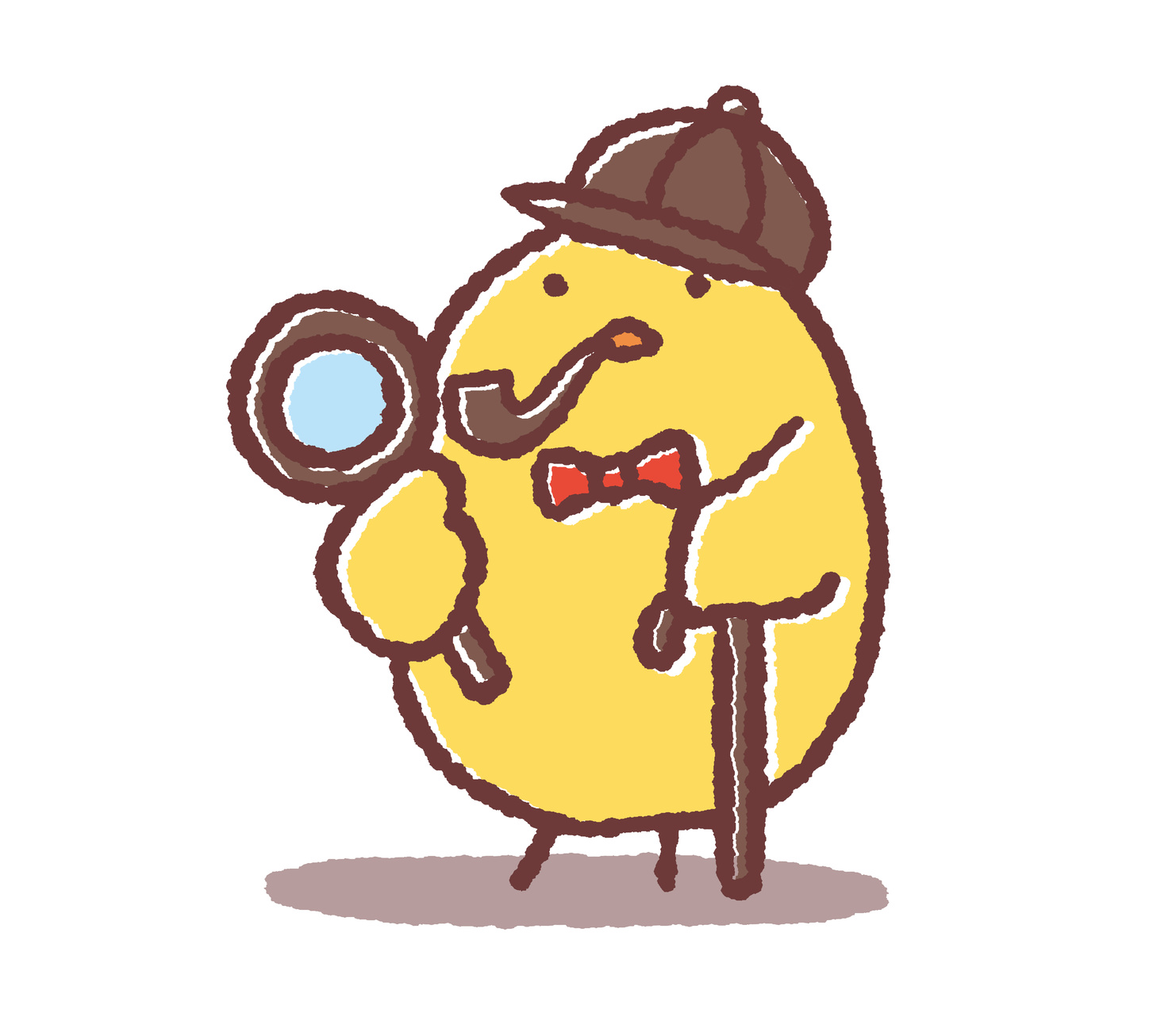






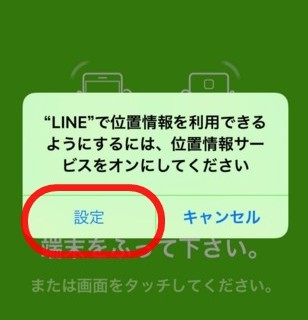
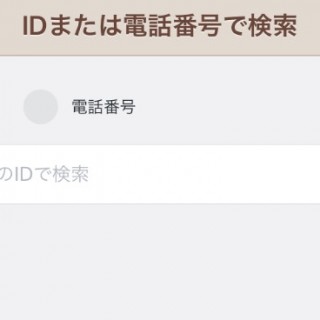

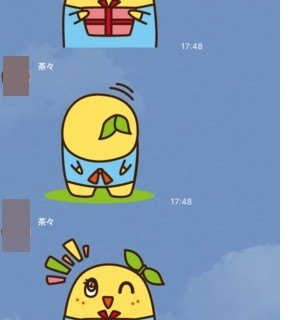
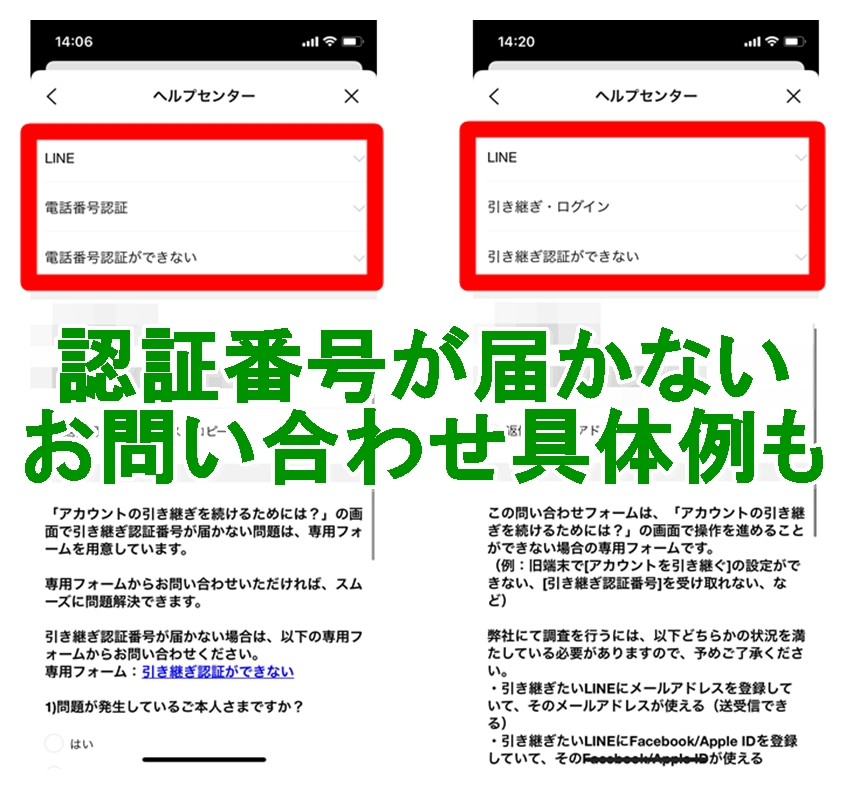
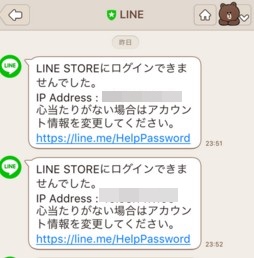
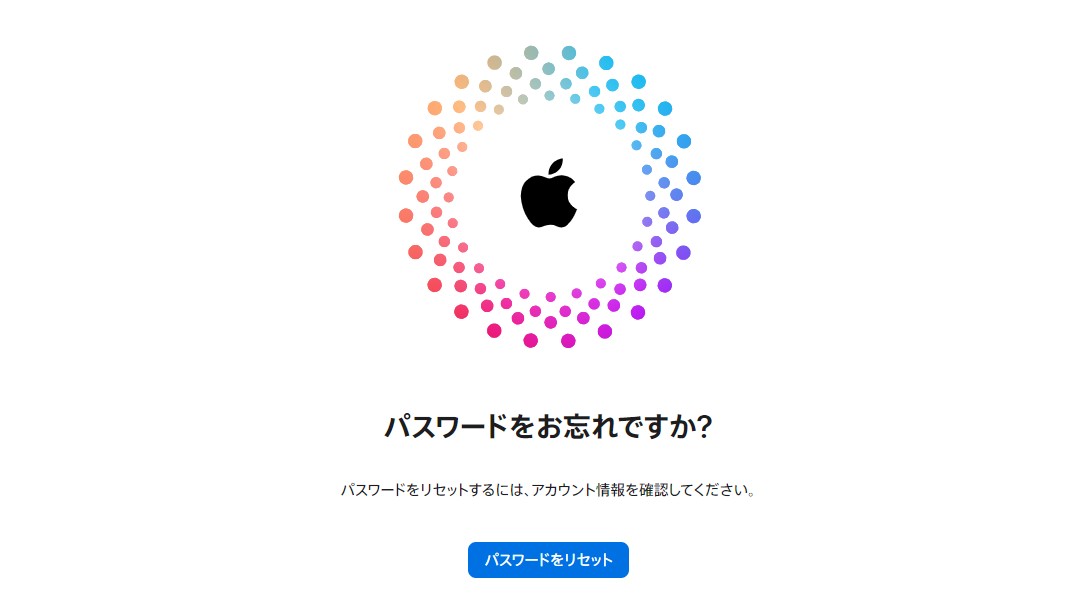

スマホ変えてからよく起こる